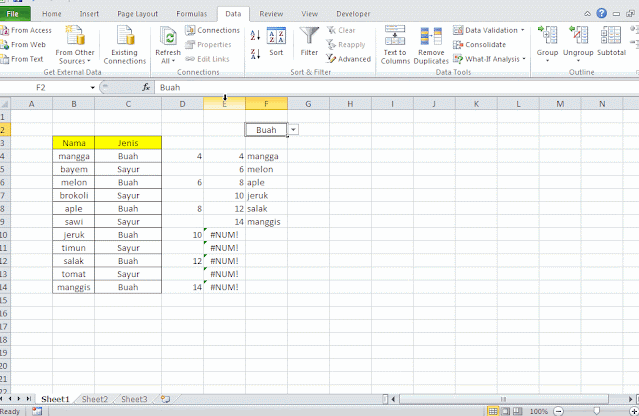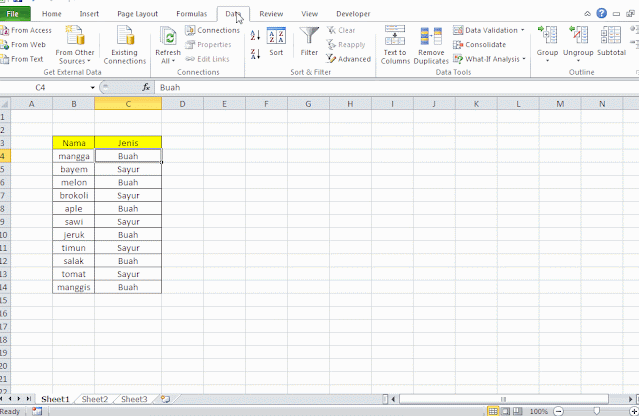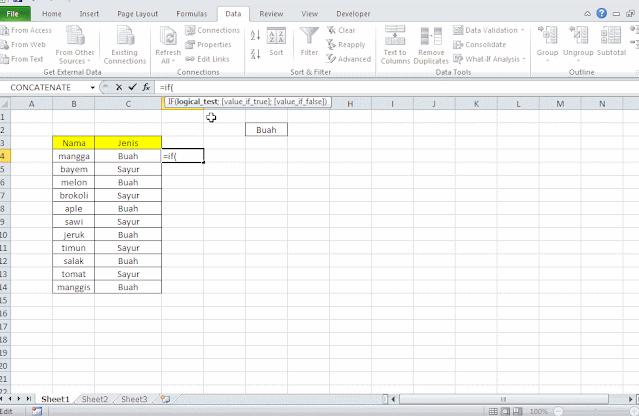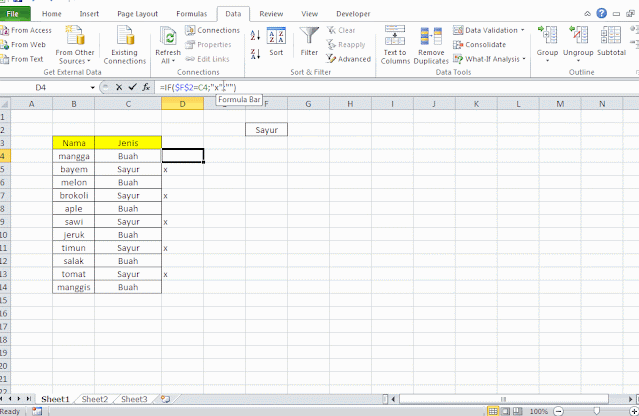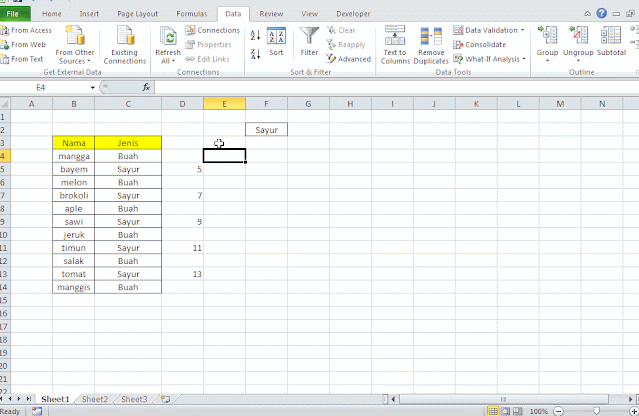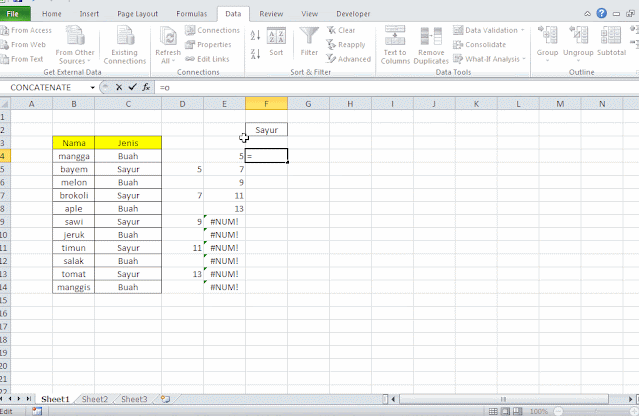Cara membuat Filter Data Simple otomatis Menurut Kriteria Tertentu tanpa VBA
Cara membuat Filter Data Simple otomatis Menurut Kriteria Tertentu tanpa VBA - kita masih membahas mengenai metode data filter dengan menggunakan Microsoft Excel dan fungsinya, yang kita bahas kali ini adalah metode filter otomatis tanpa menggunakan kode visual basic di Microsoft Excel tentunya dalam melakukan filter data otomatis diperlukan sebuah tabel data yang tabel data tersebut nanti bisa kita seleksi menurut kriteria yang telah kita tentukan tentunya dengan menggunakan fungsi dan kode-kode di dalam Microsoft Excel tersebut mari kita mulai saja mengenai metode atau cara pembuatan filter data simple otomatis menurut kriteria tertentu tanpa menggunakan visual basic kita mulai saja yaitu dengan membuat tabel serta membuat list drop down seperti pada contoh gambar dibawah ini
Selanjutnya serta setelah fungsi list kita buat kita akan memasukkan sebuah fungsi dasar dari Microsoft Excel yaitu penggunaan fungsi if fungsi ini digunakan untuk menyamakan sebuah kriteria dengan hasil yang kita maksud untuk lebih jelasnya Mari kita lihat contoh di bawah ini ini ni
setelah kita memasukkan fungsi if pada sebuah tabel tersebut kita akan memasukkan juga fungsi row untuk mendeteksi sebuah kriteria yang kita maksudkan sehingga data-data yang sesuai dengan kriteria kita akan ditampilkan dalam bentuk baris atau nomor baris
Setelah nomor baris Kita tentukan kemudian kita akan mengurutkan nilai dari nomor baris tersebut yaitu dengan fungsional small yang nantinya akan diurutkan dari nilai terkecil sampai nilai tersebut besar di dalam tabel tersebut
sekarang telah kita melihat data nilai dengan kriteria yang kita maksudkan tersebut yaitu dengan media nomor kemudian setelah itu kita akan menampilkan data dari tabel tersebut menurut kriteria yang kita maksudkan yaitu dengan metode fungsional Microsoft Excel offset yang akan mendeteksi sebuah data dari kata kunci small yang tertulis pada sel sebelumnya
bisa Anda melihat hasil dari filter data tersebut pada gambar diatas namun masih ada satu fungsi harus kita masukkan yaitu fungsi iferror fungsi untuk menghilangkan data yang error pada soal sehingga data-data yang ditampilkan pada tabel hanya pada data-data yang tidak terjadi error.
oke cukup sekian saja tutorial kali ini semoga teman-teman bisa memahami tentang fungsi-fungsi dasar Microsoft Excel yang pentingnya fungsi-fungsi tersebut sudah kita jelaskan pada pelajaran pelajaran sebelumnya di dalam Microsoft Excel Anda bisa melihat pelajaran sebelumnya mengenai fungsi-fungsi Microsoft Excel dengan melihat blog ini.
"Salam Tutorial Microsoft Excel"